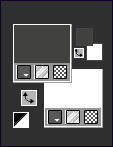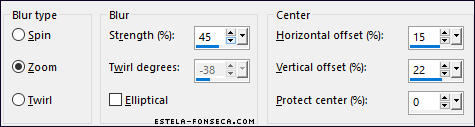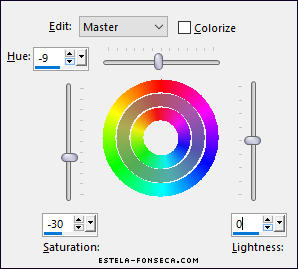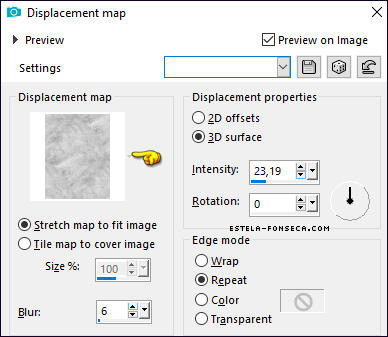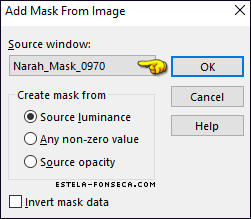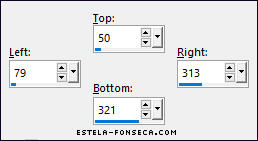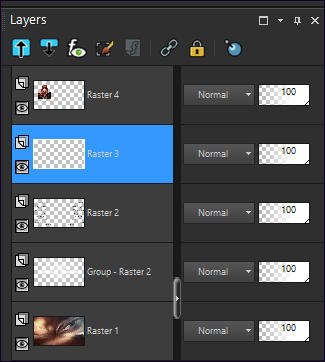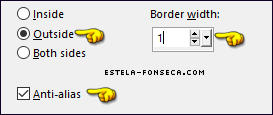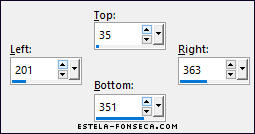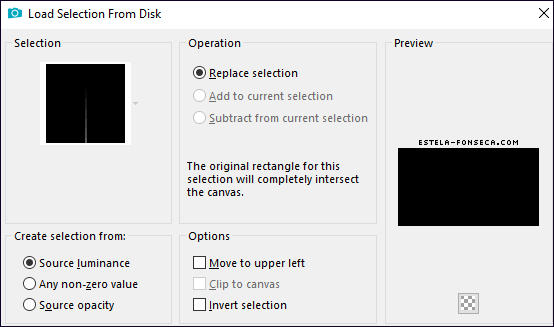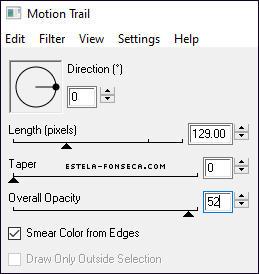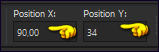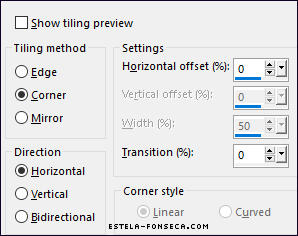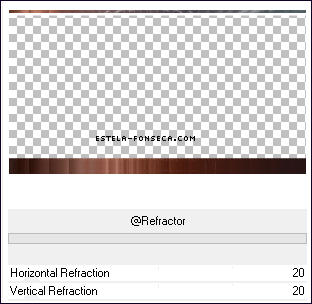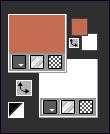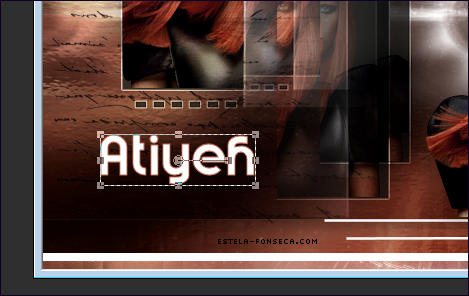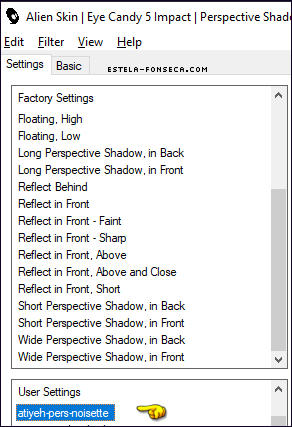ATIYEH
Tutorial de ©Noisette - Original Aqui
Traduzido no Corel PaintShop Pro 2019, mas pode ser realizado em versões anteriores ou posteriores.
Materiais Necessários:
O tube é de Joanie, seu site está fechado.
*
É proibido modificá-los, alterar o nome e remover a marca d'água.É proibido compartilhá-los em grupo ou oferecê-los na rede (site, blog...).
Seu uso em tutoriais está sujeito à autorização dos autores.
*
Plugins Utilizados:
Alien Skin Eye Candy 5 / Impact / Perspective Shadow
Eye Candy 4000 / Motion trail
&<Background Designer IV> / @Refractor (Importado para o Unlimited 2.0 )
Preparação:
2 Seleções (Copie para a pasta de seleções do PSP
1 tube (abra no PSP, duplique e feche o original)
6 imagens ( abra no PSP a medida que o tutorial as solicite)
1 Mask ( Abra no PSP e minimize-a)
! Paleta de Cores
1 Fonte ( Brandish Regular.ttf)
1 Preset Displaciment : parchment, Copie para a pasta Displaciment Map do PSP
1 preset Alien Skin Eye Candy 5 / Perspective Shadow (Dê dois cliques para instalá-lo imediatamente)
Se você quiser usar suas próprias cores, sinta-se à vontade para alterar o modo e a opacidade da camada.
1- Primeiro Plano cor #41413e / Segundo Plano cor #FFFFFF
2- Abra uma Nova Imagem Transparente de 900 X 500 Pixels
3- Ative a imagem <<thumb-1920-31277.jpg>> Copie
4- Retorne ao seu trabalho, Selections / Select All
5- Cole na seleção
6- Selections / Select None
7- Adjust / Blur / Radial Blur:
8- Image / Mirror / Mirror Horizontal (Image / Mirror para versões anteriores do PSP)
9- Adjust / Hue and Saturation / Hue / Saturation / Lightness
10- Effects / Distortion Effects / Displaciment Map
11- Layers / New Raster Layer (Raster 2)12- Abra a Mask <<Narah-Masks_0970.jpg>> Minimize
13- preencha a Layer Raster 2 com a cor Branca (#FFFFFF )
14- Layers / New Raster Layer / From Image: <<Narah-Masks_0970.jpg>>
15- Layers / Merge / Merge Group16- Ative a imagem <<atiyeh-texte01-noisette.png>> Copie
17- Retorne ao seu trabalho e cole como nova layer (Raster 2)
18- Layers / New Raster Layer (Raster 3)
19- Ative o tube <<Joanie_woman_16-06-2014.pspimage>> Copie
20- Retorne ao seu trabalho
21- Selection Tool (s) / Rectangle
Clique em Custom Selection e aplique os seguintes valores, na layer Raster 3
22- Cole como nova layer (Raster 4) (O tube que você copiou na etapa 19 ainda está na memória)23- Image / Resize / 45 % ... Resize All Layers ... Desmarcado
24- Ferramente Mover (M) , Posicione o tube no centro do quadro
25- Selections / Invert
26- Delete no Teclado
27- Selections / Invert
28- Ative a Layer <<Raster 3>>
29- Preencha a seleção com a cor 1 #41413e30- Selections / Modify / Select Selection Border
31- Ative a Layer do Topo (Raster 4)32- Preencha a seleção com a cor branca #FFFFFF
33- Selections / Select None
34- Effects / 3D Effects / Drop Shadow: -7/10/50/40, Cor #000000
35- Layers / Merge / Merge Down
36- Selection Tool (S) / Rectangle:
Custom Selection , com estes valores na layer Raster 3
37- Copie38- Selections / Select None
39- Cole como nova layer (Raster 4)
40- Ferramenta Pick (K), Ajuste os valores de Posição de X ( 234) e Posição de Y (144) / Tecla "M" para desativar a Pick
41- Layers / New Raster layer (Raster 5)42- Selections / Load save selection / Load selection from disk: atiyeh-selnoisette01
43- Preencha a seleção com a cor branca #FFFFFF44- Selections / Select None
45- Effects / Plugins / Eye Candy 4000 / Motion trail
46- Layers / Duplicate47- Image / Mirror / Mirror Horizontal (Image / Mirror para versões anteriores do PSP)
48- Ferramenta Pick (K), Ajuste os valores de Posição de X ( 175) e Posição de Y (146) / Tecla "M" para desativar a Pick
49- Duplo clique sobre a layer <<Copy of Raster 5>> Blend Mode / Normal, Opacidade 53%50- Ative a imagem <<atiyeh-deco01-noisette.png>> Copie
51- Retorne ao seu trabalho e cole como nova layer (Raster 6)
52- Ferramenta Pick (K), Ajuste os valores de Posição de X ( 90) e Posição de Y (34) / Tecla "M" para desativar a Pick
53- Layers / Merge / Merge Visible54- Layers / Duplicate
55- Image / Resize / 80% ... Resize All Layers ... Desmarcado
56- Effects / Image Effects / Seamless Tiling:
57- Duplo clique sobre a Layer << Copy of Merged>> Blend Mode / Multiply , Opacidade 100%58- Effects / 3D Effects / Drop Shadow: 0/0/50/50, Cor #000000
59- Ative a Layers <<Merged>>
60- Selections / Load save selection / Load selection from disk: atiyeh-selnoisette02
61- Selections / Promote Selection to Layer62- Selections / Select None
63- Effects / Plugins / <I.C.NET Software> Filters Unlimited 2.0 / & <Background Designer IV> / @Refractor
64- Duplo clique sobre a layer <<Promoted Selection>> Blend Mode / Soft Light, Opacidade 100%65- Layers / Duplicate
66- Image / Mirror / Mirror Vertical (Image / Flip para versões anteriores do PSP)
67- Duplo clique na layer << copy of Promoted selection>> Blend Mode / Screen , Opacidade 100%
68- Ative a Layer do Topo
69- Ative a imagem <<atiyeh-deco02-noisette.png>> Copie
70- Retorne ao seu trabalho e cole como nova layer (Raster 1)
71- Ferramenta Pick (K), Ajuste os valores de Posição de X ( 281) e Posição de Y (92) / Tecla "M" para desativar a Pick
72- Ative o tube << Joanie_woman_16-06-2014.pspimage >> Copie
73- Retorne ao seu trabalho e cole como nova layer (Raster 2)
74- Image / Resize / 50%... Resize All Layers ... Desmarcado
75- Ferramenta Pick (K) Posicione como na imagem:
77- Effects / 3D Effects / Drop Shadow: -5/-11/50/50, Cor #00000078- Ative a imagem <<atiyeh-deco03-noisette.png>> Copie
79- Retorne ao seu trabalho e cole como nova layer (Raster 1)
80- Ferramenta Pick (K), Ajuste os valores de Posição de X ( 330) e Posição de Y (70) / Tecla "M" para desativar a Pick
81- Adjust / Sharpness / Sharpen82- Primeiro Plano cor #c56b51 / Segundo Plano cor #FFFFFF
83- Ferramenta <<Texto>> Fonte <<Brandish>> Tamanho <<48 pixels>> Vector:
Digite: Atiyeh
84- Convert to Raster Layer (Raster 4)
85- Ferramenta Pick (K) posicione como na imagem abaixo:
86- Effects / Plugins / Alien Skin Eye Candy 5 / Impact / Perspective shadow:
87- Ative a imagem <<atiyeh-deco04-noisette.png>> Copie88- Retorne ao seu trabalho e cole como nova layer (Raster 5)
89- Ferramenta Pick (K), Ajuste os valores de Posição de X ( 196) e Posição de Y (42) / Tecla "M" para desativar a Pick
90- Image / Add Borders / Symmetric Marcado / 1 Pixel cor #41413e
91- Selections / Select All92- Image / Add Borders / Symmetric Marcado / 40 Pixels, Cor #FFFFFF
93- Effcts / 3D Effects / Drop Shadow: 0/0/50/50, Cor #000000
94- Selections / Select None
95- Image / Add Borders / Symmetric Marcado / 5 pixels, Cor #41413e
96- Image / Add Borders / Symmetric Marcado / 5 pixels, Cor #FFFFFF
97- Image / Add Borders / Symmetric Marcado / 5 pixels, Cor #c56b51
98- Image / Add Borders / Symmetric Marcado / 20 pixels, Cor #FFFFFF
99- Image / Add Borders / Symmetric Marcado / 1 pixel, Cor #41413e
100- Assine seu trabalho
101- Salve como JPG otimizado.
FIM
Versão com tube de Maryse:
VOLTAR
©Tutorial Traduzido por Estela Fonseca 23/03/2022.
Obrigada Noisette por me permitir traduzir seu trabalho.